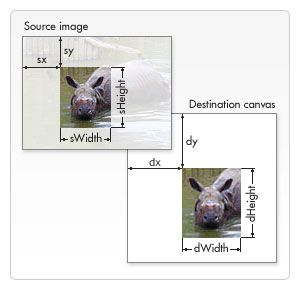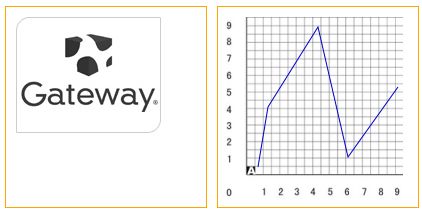Canvas学习笔记(七)--应用图像
1、图像简介
此功能可以用于图片合成或者制作背景等。目前仅可以在图像中加入文字(标准说明中并没有包含绘制文字的功能)、加入图片(如 PNG,GIF,JPEG等)、加入其他的canvas元素。
2、引入图像的步骤
1)获取JavaScript的Image对象或者其它的canvas元素。但不能是简单的image路径或url;
2)使用drawImage()函数绘制图形;
3、获取图像的方式
1)使用页面中存在的图片。通过ocument.images 、document.getElementsByTasName
、document.getElementById方法来获取页面内的图片;
2)使用其它的已经准备好的canvas元素。使用document.getElementsByTasName
或者document.getElementById方法来获取;
3)使用脚本创建新的Image对象。需要注意图片预加载的问题。
4)使用data:url引用图片。优点:减少图片连接数,图片变成了页面的一部分,不需要额外的请求服务器。缺点:图片无法缓存,增加页面的大小。
4、绘制图像的方法介绍
drawImage(image,x,y)--绘制简单图像
image:image对象或者canvas对象;
x,y:图像在画布中的起始坐标;
drawImage(image,x,y,width,height)--图像缩放
image:image对象或者canvas对象;
x,y:图像在画布中的起始坐标;
width:图像显示的宽度;
height:图像显示的高度;
drawImage(image,sx,sy,sWidth,sHeight,dx,dy,dWidth,dHeight)--图像切片
image:image对象或者canvas对象;
sx,sy:切片在图像源中的起始坐标;
sWidth,sHeight: 切片在图像源中的宽度和高度;
dx,dy:切片在目标中显示的起始坐标;
dWidth,dHeight: 切片在目标中相识的宽度和高度;
可以参考下面的图片:
5、绘图实例
代码实例如下:
<!DOCTYPE html PUBLIC "-//W3C//DTD XHTML 1.0 Transitional//EN" "http://www.w3.org/TR/xhtml1/DTD/xhtml1-transitional.dtd">
<html xmlns="http://www.w3.org/1999/xhtml">
<head>
<style type="text/css">
.wraper {
position: relative;
float: left;
margin-left: 10px;
margin-top: 10px;
border: 1px solid orange;
}
</style>
<script type="text/javascript">
function draw(){
//简单的绘制图像(一)
var image = new Image();
image.src = "image/gateway-logo1.jpg";
var canvas1 = document.getElementById('test1');
if(canvas1.getContext){
var context = canvas1.getContext('2d');
context.drawImage(image,10,10);
}
//简单的绘制图像(二)
var can2 = document.getElementById('test2');
var image2 = new Image();
image2.onload = function(){
if(can2.getContext){
var cxt2 = can2.getContext('2d');
cxt2.drawImage(image2,0,10);
cxt2.strokeStyle = "rgba(0,0,200,1)";
cxt2.beginPath();
cxt2.moveTo(40,160);
cxt2.lineTo(50,100);
cxt2.lineTo(100,20);
cxt2.lineTo(130,150);
cxt2.lineTo(180,80);
cxt2.stroke();
}
};
image2.src = "image/XY.png";
//图像缩放
var image3_1 = new Image();
image3_1.src = "image/ac.jpg";
var image3_2 = new Image();
image3_2.src = "image/ac_2.jpg";
var can3 = document.getElementById('test3');
if(can3.getContext){
var cxt3 = can3.getContext('2d');
cxt3.drawImage(image3_1,5,5,90,90);
cxt3.drawImage(image3_2,100,100,90,90);
}
//图像切片
var can4 = document.getElementById('test4');
var image4 = new Image();
image4.onload = function(){
if(can4.getContext){
var cxt4 = can4.getContext('2d');
cxt4.drawImage(image4,620,175,100,170,50,10,100,180);
}
};
image4.src = "image/ac_2.jpg";
}
</script>
</head>
<body onload="draw();">
<canvas id="test1" width="200px" height="200px" class="wraper"></canvas>
<canvas id="test2" width="200px" height="200px" class="wraper"></canvas>
<canvas id="test3" width="200px" height="200px" class="wraper"></canvas>
<canvas id="test4" width="200px" height="200px" class="wraper"></canvas>
</body>
</html>
显示的效果: